Een lorenz-curve maken in excel (met voorbeeld)
De Lorenz-curve, vernoemd naar de Amerikaanse econoom Max Lorenz , is een manier om de inkomensverdeling van een bevolking te visualiseren.
Deze zelfstudie biedt een stapsgewijs voorbeeld van hoe u de volgende Lorenz-curve in Excel kunt maken:

Laten we gaan!
Stap 1: Voer de gegevens in
Eerst moeten we waarden invoeren voor twee kolommen: de cumulatieve bevolking en het cumulatieve inkomen van individuen in een bepaald land:
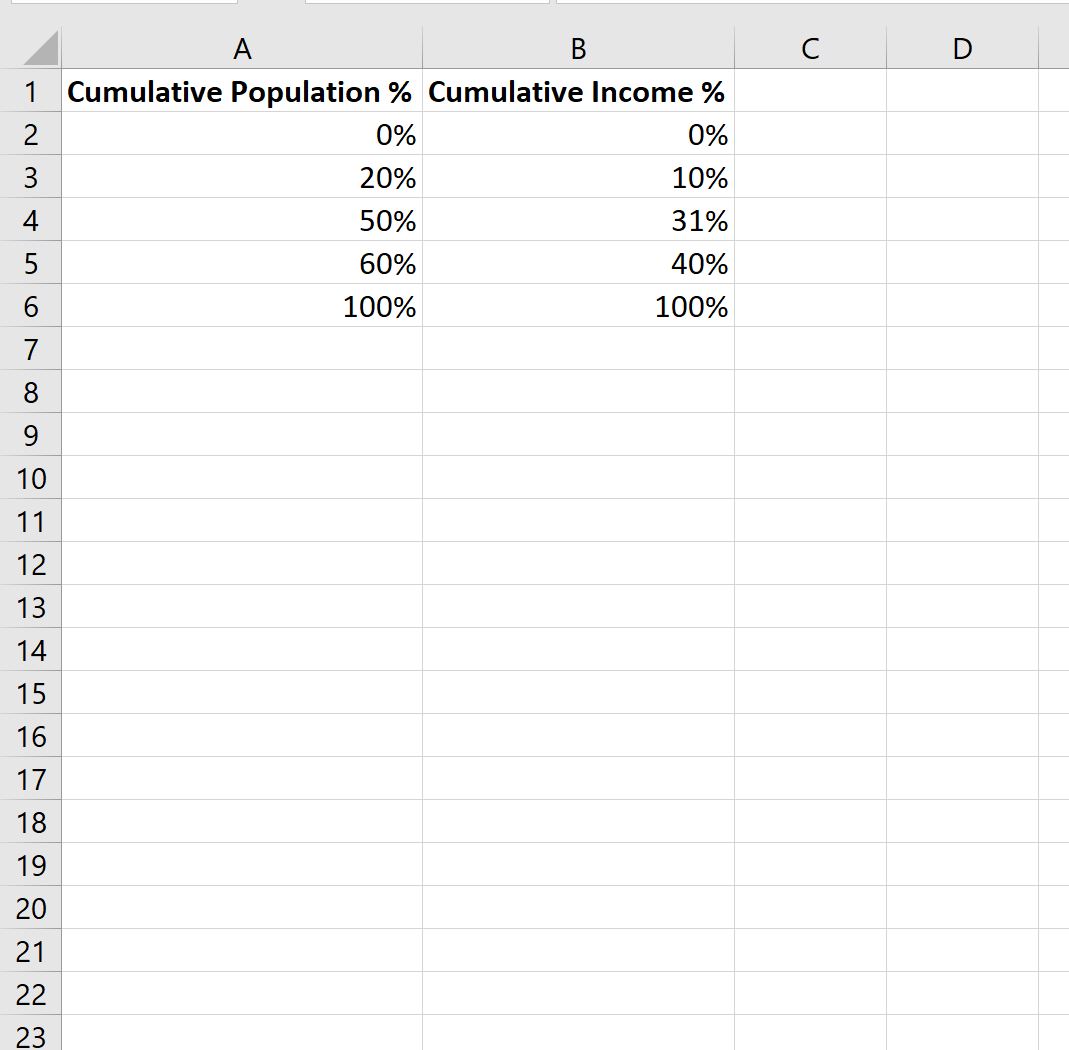
Zo interpreteert u de waarden:
- De armste 20% van de bevolking in dit land vertegenwoordigt 10% van het totale inkomen.
- De armste 50% van de individuen in dit land vertegenwoordigen 31% van het totale inkomen.
- De armste 60% van de mensen in dit land vertegenwoordigen 40% van het totale inkomen.
- 100% van de individuen in dit land zijn verantwoordelijk voor 100% van het totale inkomen.
Vervolgens voeren we de waarden (x, y) in voor de gelijkheidslijn die we uiteindelijk aan de grafiek zullen toevoegen:
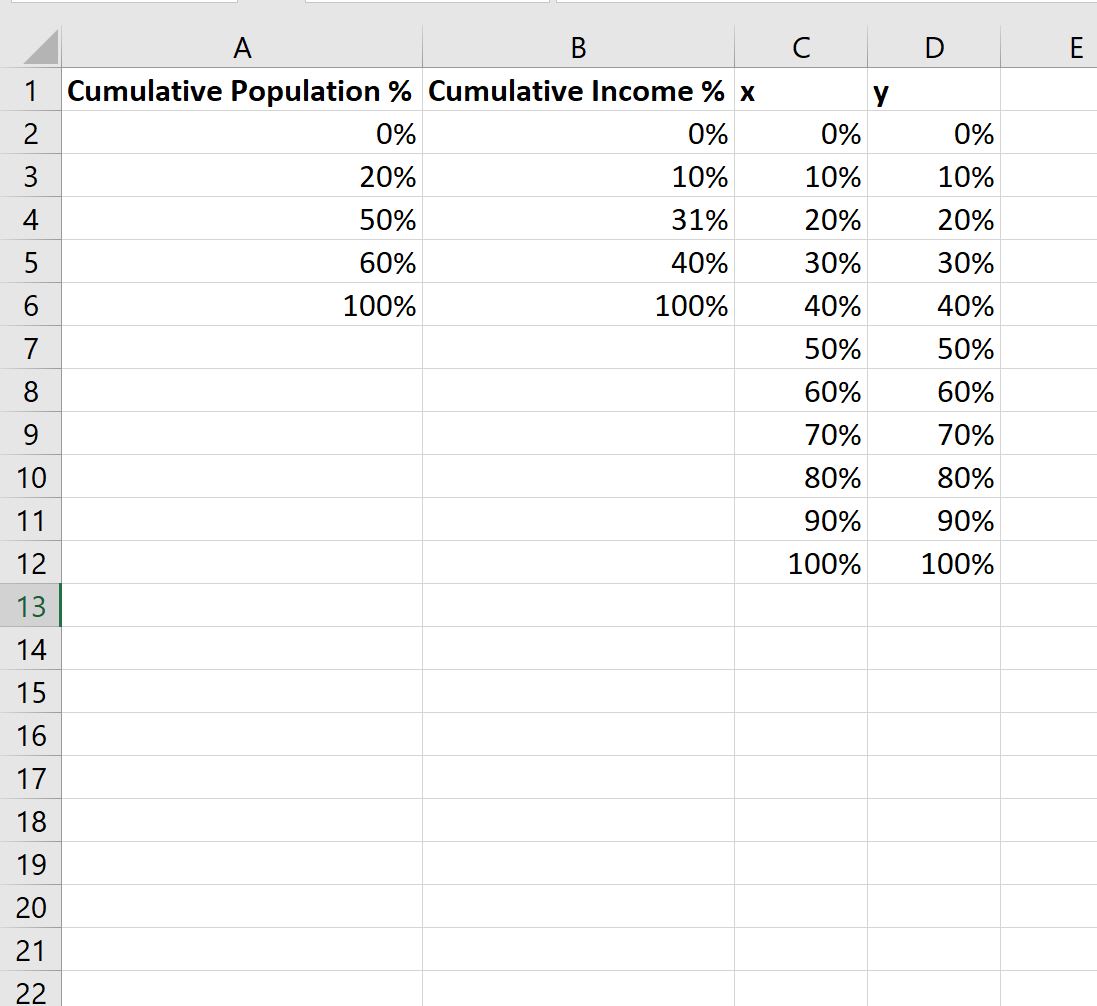
Stap 2: Creëer een basis Lorenz-curve
Markeer vervolgens de waarden in de cellen A2:B6 , klik vervolgens op het tabblad Invoegen op het bovenste lint en klik vervolgens op de optie Verstrooien met vloeiende lijnen in de groep Grafieken :
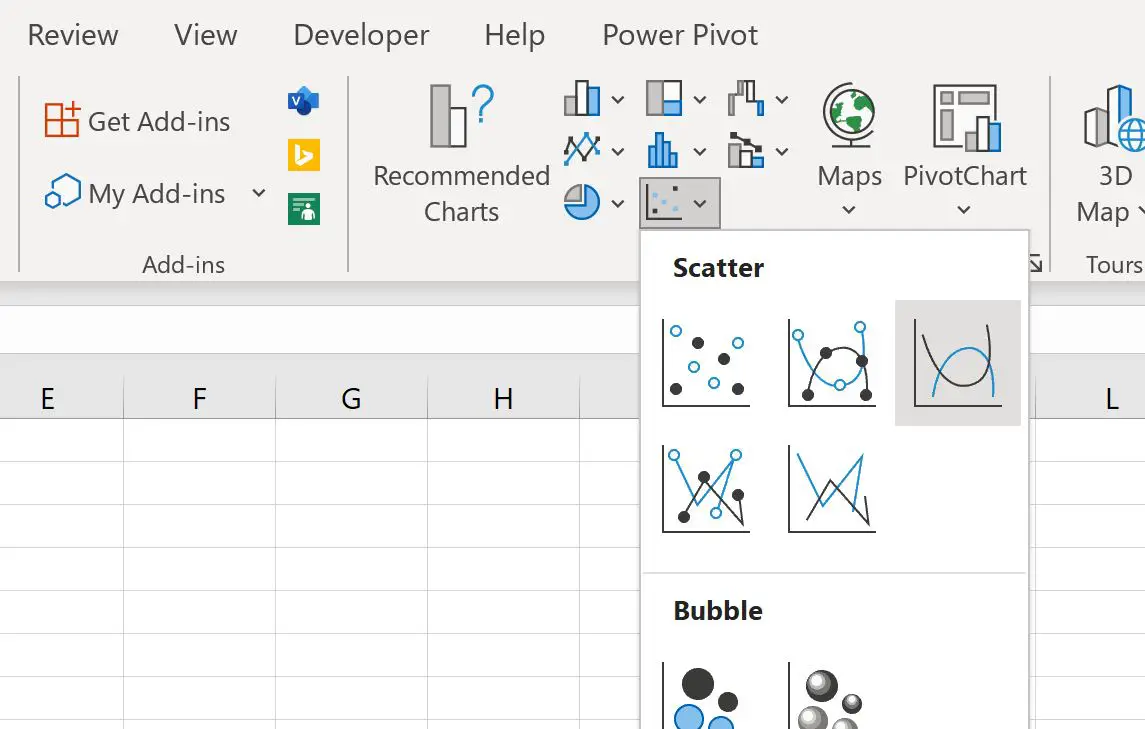
Het volgende diagram wordt automatisch gemaakt:
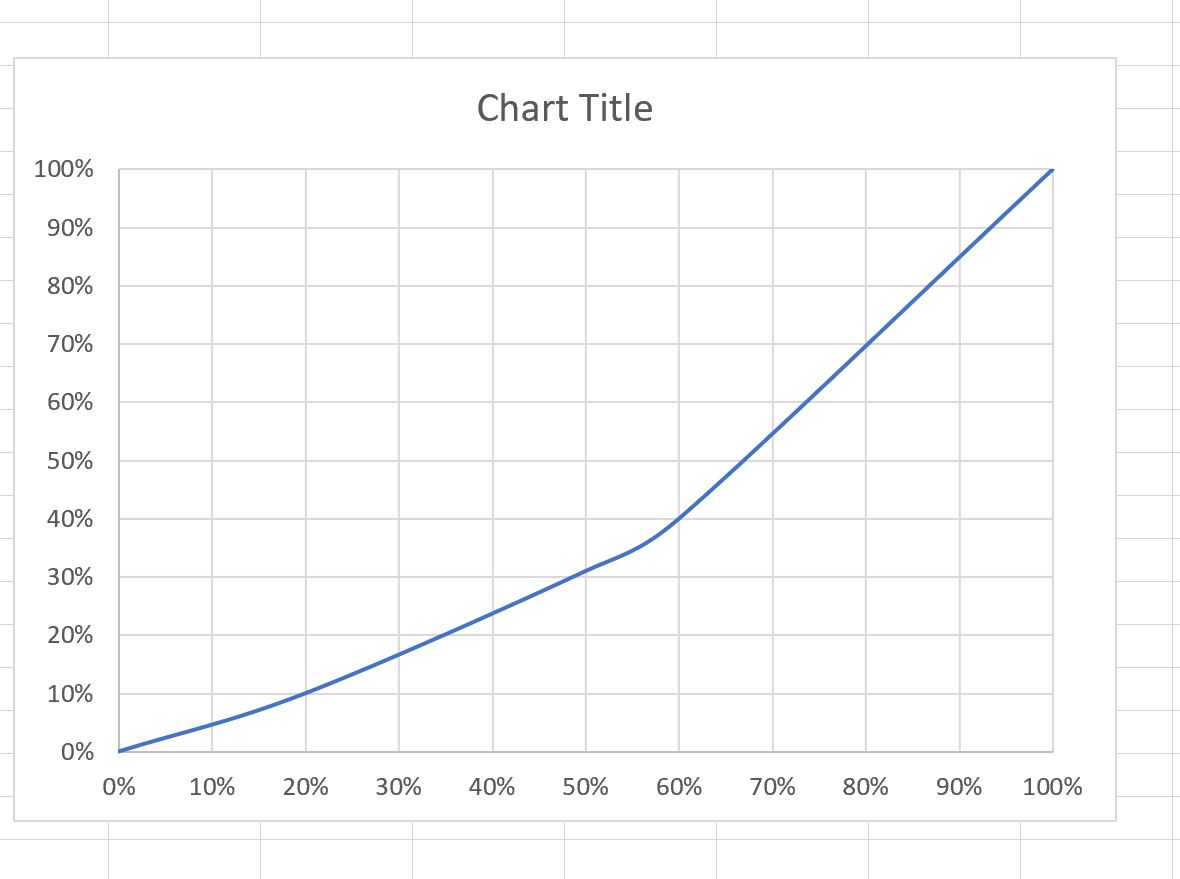
Klik vervolgens met de rechtermuisknop ergens in het diagram en klik op de optie Gegevens selecteren .
In het venster dat verschijnt, klikt u op Toevoegen onder Legenda-items :
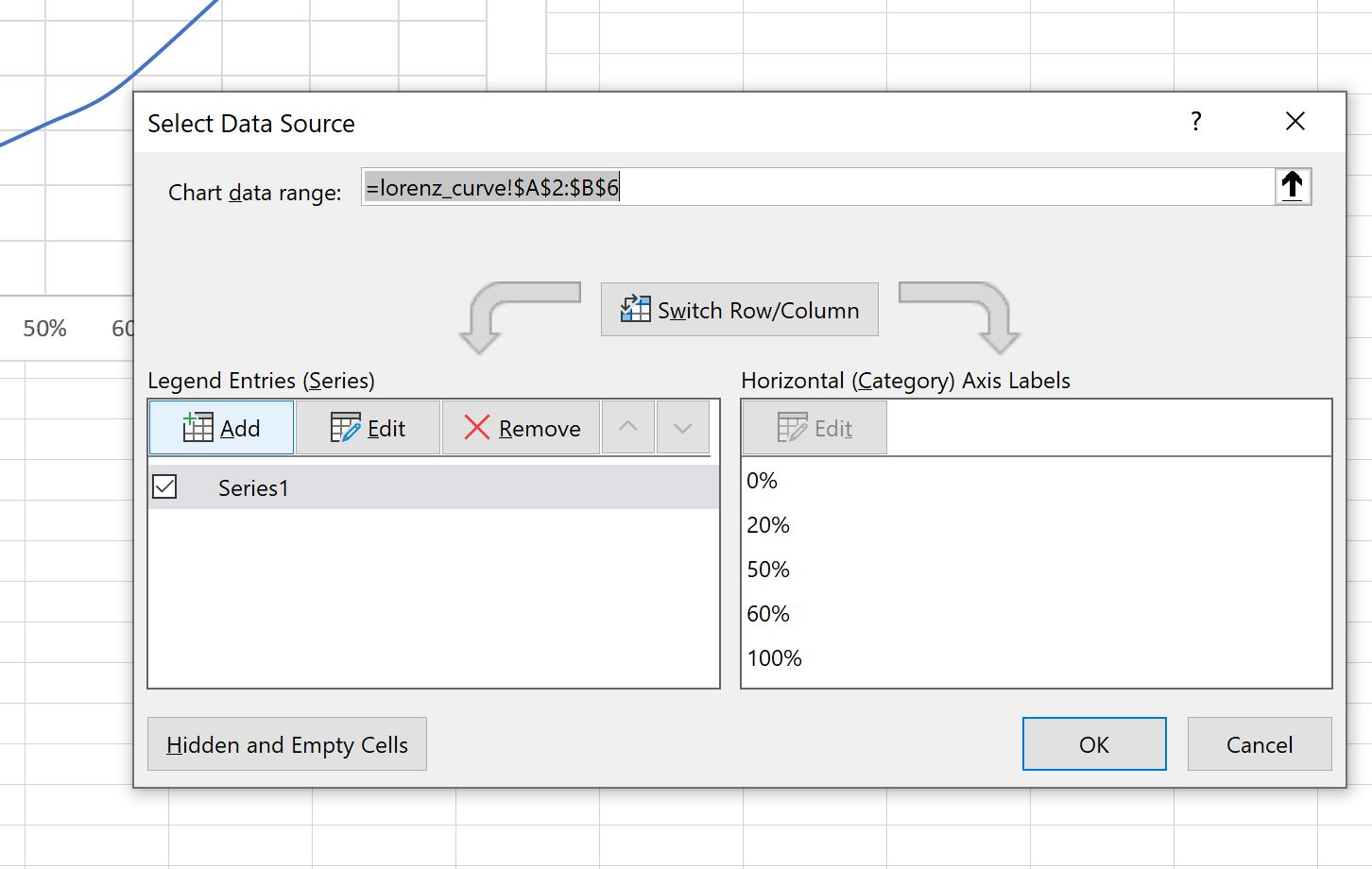
Klik op de knop Toevoegen en voer de volgende gegevens in:
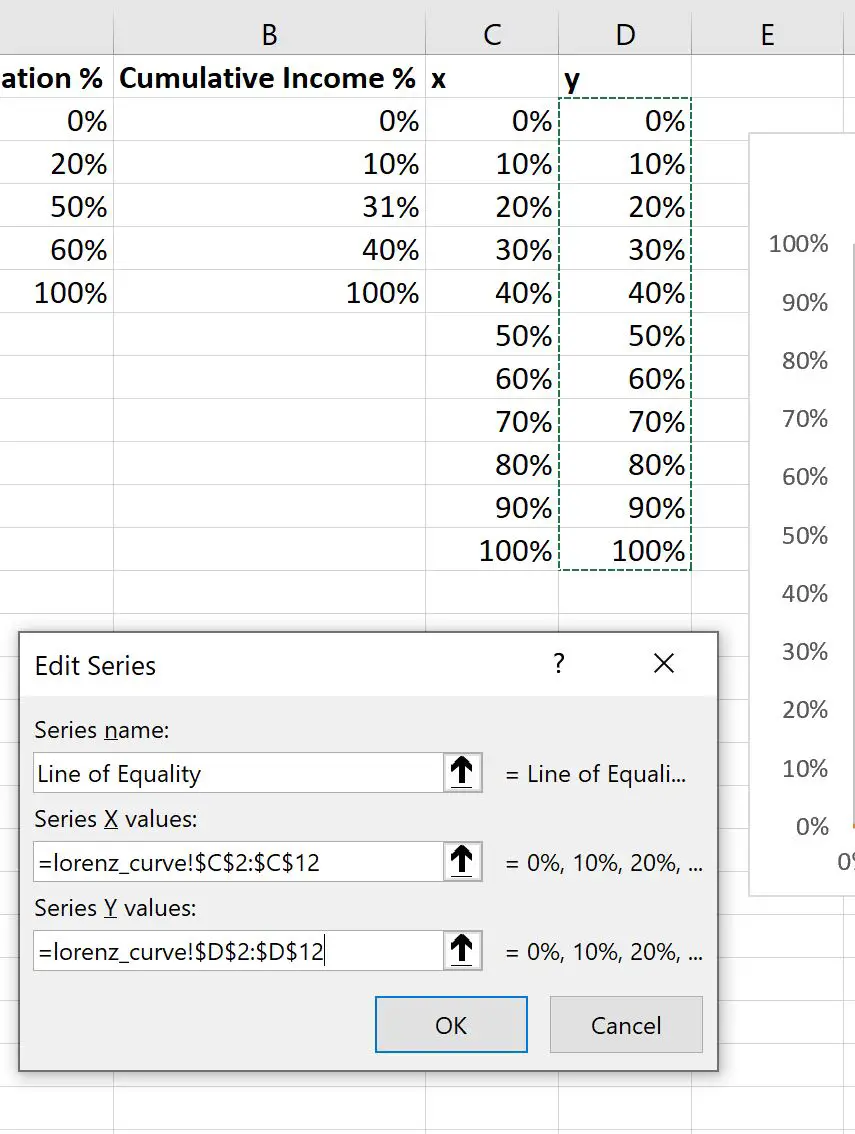
Zodra u op OK klikt, wordt de diagonale gelijkheidslijn automatisch aan de grafiek toegevoegd:
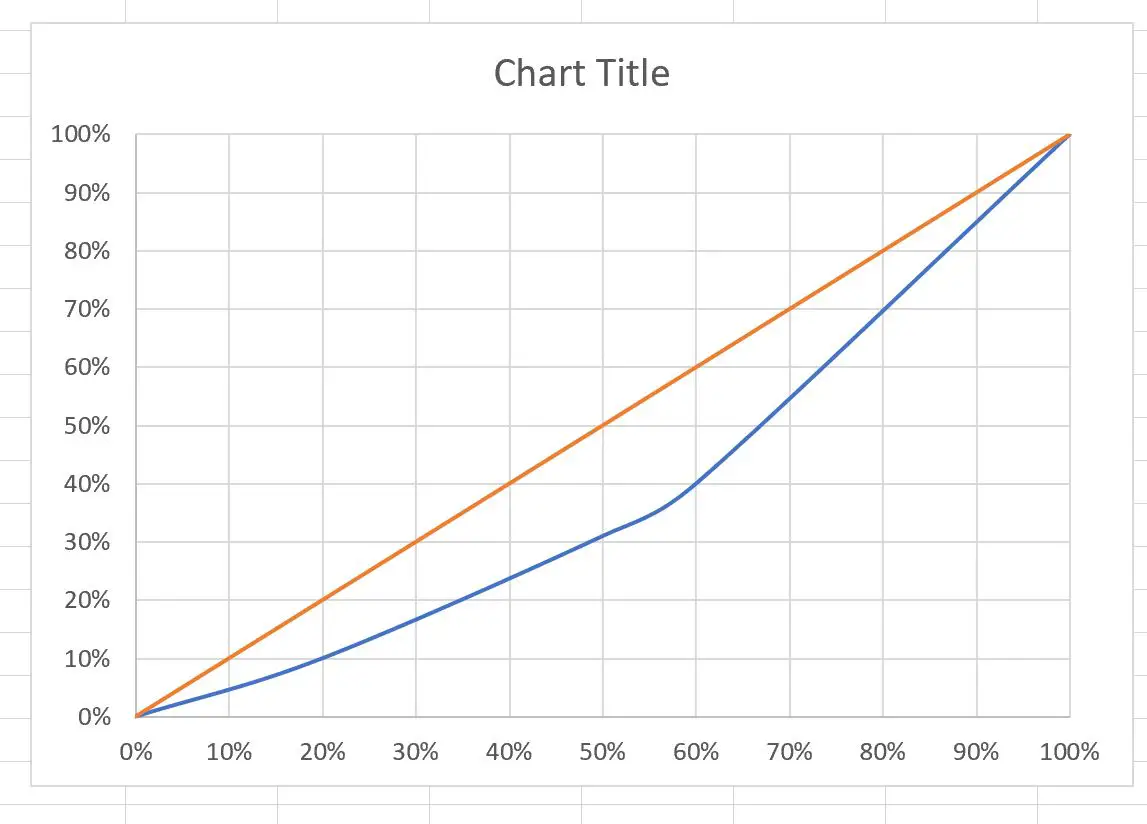
De basis Lorenz-curve is voltooid. De blauwe lijn vertegenwoordigt de Lorenz-curve en de oranje lijn vertegenwoordigt de gelijkheidslijn.
Stap 3: Pas de Lorenz-curve aan
Ten slotte kunnen we het uiterlijk van het diagram aanpassen.
Klik op het groene plusteken ( + ) in de rechterbovenhoek van het diagram, klik vervolgens op Legenda en klik vervolgens op Onderaan :
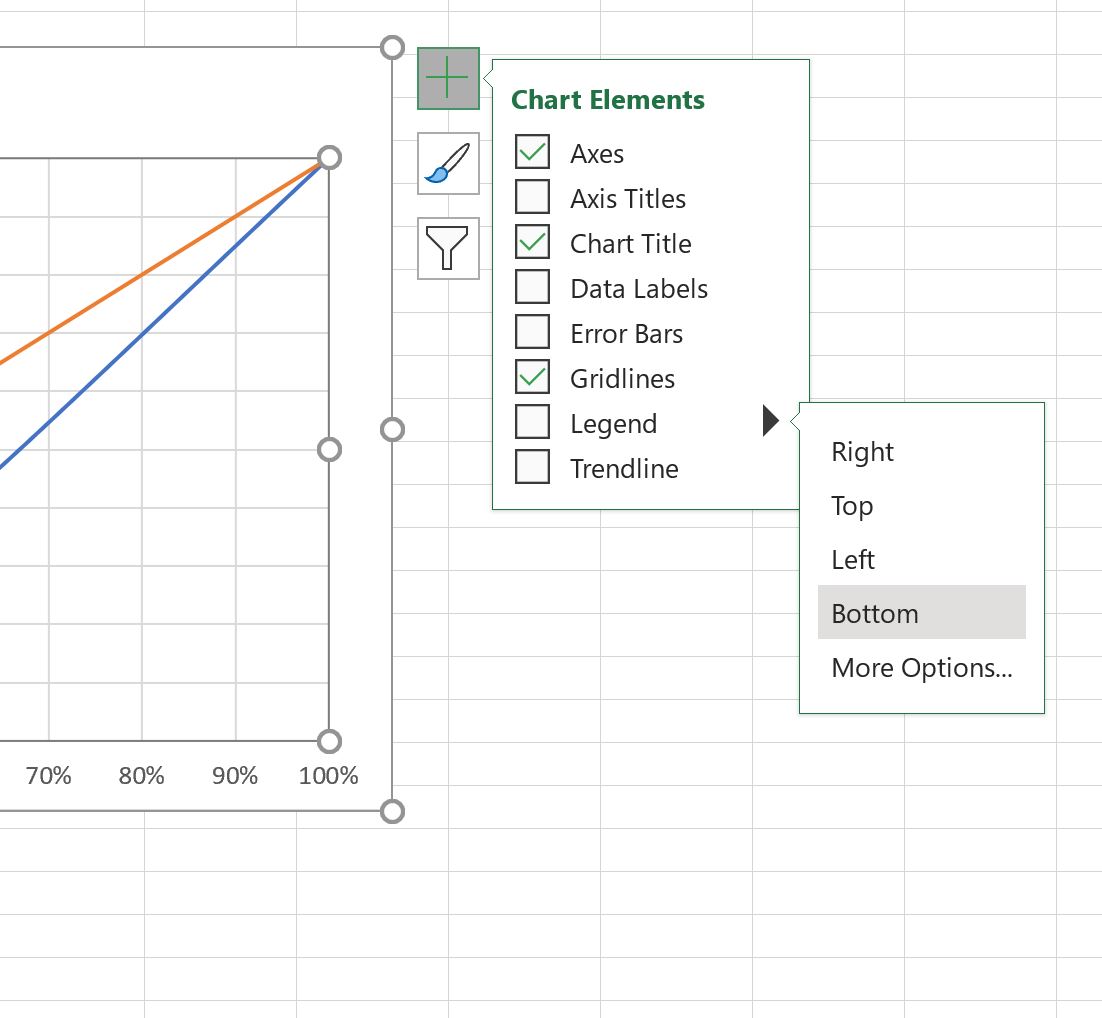
Onder aan de grafiek wordt een legenda toegevoegd.
Klik vervolgens op de diagramrasterlijnen en verwijder ze.
Klik vervolgens op elke individuele rij en verander de kleur naar wens.
Voeg vervolgens een astitel toe aan de X- en Y-assen.
Het eindresultaat zal er als volgt uitzien:

Gerelateerd: Hoe de Gini-coëfficiënt in Excel te berekenen